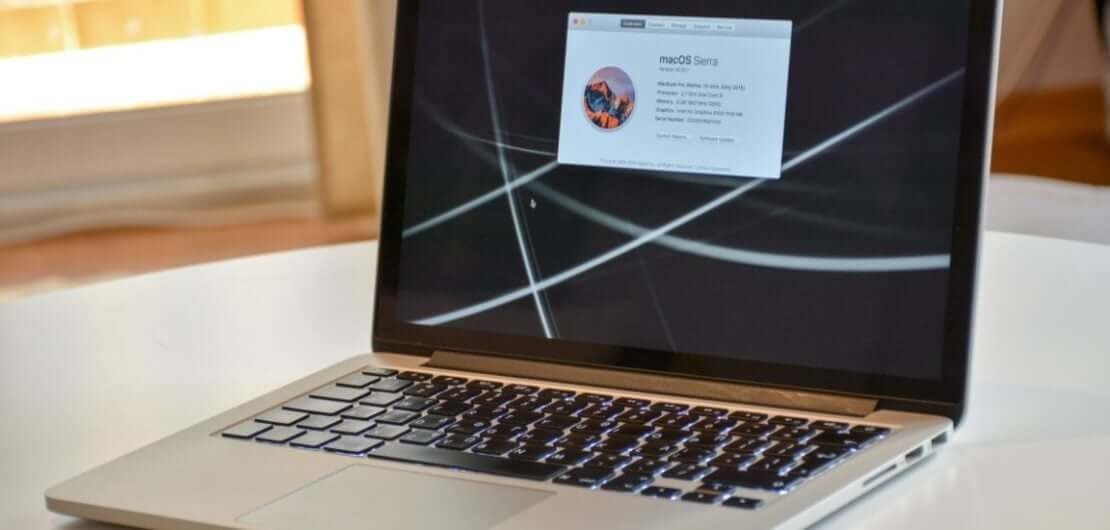Ĉar Mac estas populara, kiel la Mac mini, MacBook Air, MacBook Pro kaj iMac, neniu amas vidi sian Mac malrapide, precipe la nova MacBook. Tamen, kelkaj el ĉi tiuj aferoj estas neeviteblaj kaj kiel tia, nepre okazos. Kio kaŭzos vian Mac funkcii pli kaj pli malrapide? Estas multaj kialoj, kiuj malrapidigas vian Mac, kiel preskaŭ plena de rubodosieroj kaj kaŝmemoro, ne sufiĉa RAM kaj atentiga indeksado. En la kazo kiam via Mac malrapidiĝas en funkcieco, kion vi faras por restarigi malantaŭan rapidon? Tio estas, kion ni diskutus en ĉi tiu artikolo.
Kvankam ne estas nova afero, ke Apple havas operaciumon kiu mem-optimumigas sin, ĝi povas malrapidiĝi iam, tial instigante vin serĉi manierojn por rapidigu vian Mac . Tamen, vi povus provi tiom kiom vi povas eviti ĉi tion kontrolante sur la diskospaco de via aparato (kio kutime estas la ĉefa kialo por malrapida operacio en macOS).
Enhavo
Kiel Kontroli Diskspacon en Mac
Opcio 1: Uzado de la Finder
Kun la " Trovilo ", vi eltrovas kelkajn manierojn kontroli kiom da spaco vi restas en via disko. La vojoj estas do tre facilaj. Dum vi uzas vian Mac, vi povas alklaki kaj elekti opcion kaj akiri antaŭrigardajn detalojn pri objekto trafante la spacbreton de via klavaro.
Jen kiel ĝi estas farita:
- Navigu al la stokado de via aparato-stokado dum sur la Mac-Tablo. Por videbligi vian aparaton, iru en la menuon de Finder kaj alklaku " Trovilo ” > “ Preferoj ", elektu " Generalo ", kaj iru al la modifaj agordoj sur "Montri ĉi tiujn erojn sur la Labortablo". Alternative, elektu la Finder-fenestron kaj elektu la stokan aparaton en la maldekstra kolumno sub la rubriko Aparatoj.
- Premu la spacostangon. Fenestro tuj montru al vi vian aparaton stokan kapaciton kaj la disponeblan spacon.
- Por malŝalti la fenestron, ripetu la saman procezon trafi la spacbreton denove, aŭ enigu la Komando-W instigas alporti la ikonon de proksima fenestro (la cirklo X) al la supra maldekstra kolumno.
Eble, ke vi preferas vidi superrigardon de via aparato-stokado ĉiam, vi povas kontroli ĝin ĉe la fenestra statobreto de la Finder.
Opcio 2: Pri Ĉi tiu Mac
La plej nova versio de macOS ebligas al vi la ŝancon kontroli la kapablon kaj uzadon de via disko el la skatolo Pri.
Ĉio, kion vi devas fari, estas navigi al la menuo de Apple >
Pri Ĉi tiu Mac
>
Stokado
langeto. Tiamaniere, vi povus konstati la kapablonivelon disponeblan sur la diskspaco, kiun vi havas disponebla.


Opcio 3: Diska Utilo
Kun la apo Disk Utility de via Mac, vi povas ankaŭ kontroli vian diskspacan kapaciton. Alklaku Spotlight elektante la lupeon ĉe la supra dekstra angulo de la ekrano de via ekrano, kaj poste enigu la " Diska Utilo ” en la serĉkesto. Post kiam la Diska Utilo elstariĝas, premu la Enigu klavon. Vi ankaŭ povas trovi la Disk-Utilaĵon en la menuo de Aplikoj.
Post kiam ĉi tiu Disk Utilo aperas, elektu la nomon de via malmola disko el la disponebla listo. De ĉi tie, vi povas kontroli detalojn pri la kapablo de via malmola disko.
Nun kiam ni emfazis la manierojn per kiuj vi povas kontroli vian Disk Drive-kapaciton, la sekva afero por kontroli estas la rimedo por liberigi ŝtopitan spacon en Mac kaj ankaŭ akceli malrapidan macOS.
Konsiletoj por liberigi diskospacon en Mac
Rulu Ĝisdatigon en la Aplikoj de Mac
Antaŭ ĉio, vi devas certigi, ke via aparato-programara ĝisdatigo estas ĝisdatigita. Kun la plej novaj sekurecaj flikoj kaj necesaj ĝisdatigoj, vi havas ŝancon havi glate funkciantan macOS kaj fidas Apple doni al vi optimumigitajn ĝisdatigojn de tempo al tempo. Elektu la Apple-ikonon ĉe la supra maldekstra areo de via ekrano kaj malfermu la App Store por kontroli la plej novajn kaj lastajn ĝisdatigojn kongruaj kun via Mac.
Uzu La Uzon de La Optimumigi Funkcion
Ekde la lanĉo de macOS Sierra, estis ofta uzanta opcio kutime nomata " Optimumigu Stokadon “. Ĉi tiu opcio ebligas al la uzanto optimumigi rapidecon kaj liberigi sufiĉe da spaco en Mac. Por trovi ĝin, iru supren al la menuo "Apple" ĉe la supra maldekstra angulo de via ekrano, tiam navigu al " Pri Ĉi tiu Mac ”. Unufoje tie, elektu la " Stokado " opcio, kaj tiam alklaku " Administri ”.
Rulu Malware Scan
Ke Mac-aparatoj ne infektiĝas per virusoj estas nenio krom senskrupula mito. Dum la aserto estas, ke macOS havas solidan defendon kontraŭ la plimulto de malware uzantoj kompare kun Vindozo uzantoj, tamen, la aparatoj ankoraŭ estas inklinaj al iu malware. Feliĉe, uzantoj de Apple ankoraŭ povas ĝui ambaŭ senpagajn kaj pagitajn kontraŭvirusajn skaniloj, kiuj povas konservi siajn aparatojn sekuraj kontraŭ baldaŭaj danĝeroj. MacDeed Mac Cleaner estus la plej bona Mac Malware Skanilo aplikaĵo por helpi vin eltrovi ĉiujn malware, reklamprogramojn kaj spionprogramojn en via Mac kaj tute forigi ilin per Unu-klako.

Malebligado de Ensalutu Eroj
Se via Mac daŭras longan tempon por ekfunkciigi, estas multe pli grandaj ŝancoj, ke via sistemo estas tre ŝtopita. Do, agordi por malŝalti ensalutajn erojn donos al vi multe pli rapidan ekfunkciigon dum liberigas viajn sistemajn rimedojn.
Simple navigu al la " Sistemaj Preferoj ”, havebla sur la Apple-ikono ĉe la maldekstra angulo de la menubreto de via Mac. Elektu "Uzantoj kaj Grupoj", kaj reliefigu la langeton "Ensalutu Erojn" por ricevi liston de aplikaĵoj samtempe ekfunkciantaj kun via aparato. Se estas iuj, kun kiuj vi ne taŭgas, bonvolu klaki la malŝalti "minus" butonon por forigi ilin.
Forigi kaŝmemorojn
Se vi estas tia, kiu regule uzas vian Mac, estas alta ebleco, ke vi havas restaron de konservitaj historioj, kiuj eble ŝparas kiel rubo sur via Mac. Ĉi tio certe komencos influi vian aparaton kun la tempo. Kion fari? Forigu rubujojn en via Mac, forigu vian foliumhistorion kaj malplenigu Rubujojn de tempo al tempo por ŝpari spacon por aliaj necesaĵoj en via Mac. Se vi ne havas la liberon fari tion per vi mem, MacDeed Mac Cleaner estas la plej bona Mac Cleaner ilo por helpi vin purigi kaŝmemoron kaj rubodosierojn sur via Mac en rapida kaj simpla maniero kaj ŝparu vian tempon.

Malinstalu kaj Forigu Nedeziratajn Apojn kaj Dosieroj
La fakto, ke grandega datumbazo de dosieroj kaj aplikoj malrapidigas vian Mac, ne estas malvera. Kiam via aparato estas forte ŝarĝita kun dosieroj kaj aplikoj; kaj dezirataj kaj nedezirataj, vi riskas, ke via Mac luktu por funkcii optimume ĉar ĉi tiuj aldonaĵoj okupas pli grandan spacon por funkciado ol nur la aparato povas elteni. Do vi vere devas fari ion por ĉesigi ĉi tion. Simple kontrolu la resumon de dosieroj kaj aplikaĵoj, kiujn vi havas kaj faru kompletan renovigon de tiuj, kiujn vi volas, el tiuj, kiujn vi ne havas. Post kiam vi faris tion, forigu la nenecesajn programojn . Ĉi tio liberigus pli da spaco por ke via aparato funkciu optimume.

Aliaj Opcioj sub Ĉi tio!
Eble ekzistas ŝancoj, ke via aparato ne estas troŝarĝita per dosieroj kaj aplikaĵoj, sed nur pro troŝtopiĝo de tro da malfermitaj programoj. Post kiam vi malfermas aplikaĵon, via aparato povas funkcii je obtuza rapideco, kaŭzante al vi pli da frustriĝo ol iam ajn. Do kontrolu ĉu vi havas tro da aplikoj funkcianta, kaj se tio estas la kazo, provu fermi ilin kaj vidu kiom rapide via Mac komencas funkcii.
Provu Elŝuti Riparajn Aldonaĵojn de Apple
Se vi hazarde provis ĉiun ĉi-supran opcion kaj ankoraŭ akiris malrapidan Mac-on, tiam jam estas tempo, ke vi provu grandajn pafojn por Mac-centraj optimumoj. Iru al Apple Store kaj elŝutu kongruajn modelojn por via Mac kaj komencu lanĉon. Tamen, vi devas scii, ke ĉi tio estas potenca uzanta ilo, kiu ne devas esti uzata de iu ajn, kiu ne komfortas uzi ĝin. Post kiam la aplikaĵo finas instali, ĝi petus konfirmon de via malmola disko. Post kiam ĝi konfirmas, ke ĉio estas en ordo, iru rekte al la langeto "Prizorgado" kaj faru kontrolon sur la parto "Skriptoj". Dum viaj troaj problemoj, la elektra ilo devus detekti ajnajn neregulaĵojn (se ekzistas) kaj praktike ripari ilin.